آشنایی با Trust Center و امن کردن اسناد اکسس با رفع خطای Security Alert
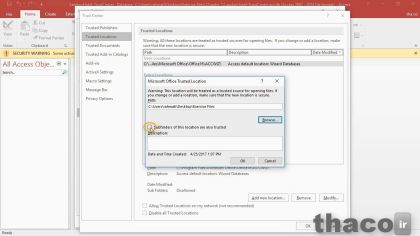
در این ویدئوی آموزشی نحوه رفع خطای Seyrity Alert در حین باز کردن اسناد اکسس در سیستم رایانه جدید بررسی می شود و به دانش پژوهان آموزش های لازم جهت امن کردن اسناد موجود در یک مسیر خاص ارائه می گردد.
فهرست مطالب آموزش
امنیت در کار با اکسس
تمام فایل های پایگاه داده اکسس پتانسیل این رو دارند که شامل کدهای مخرب و خطرناک باشن و اون کدها در ماکروها و کدهای روتین ویژال بیسک پنهان و جاسازی شده باشند. اگه در مورد پایگاه داده ی اصلی و اولیه مطمئن نیستید، باید با دقت به اونها اجازه اجرا بدین. قبل از اجرا شما این شانس را دارید که چکشون کنید و مطمئن بشین که اونها امنیت کافی رو دارند. اکسس برای فایل های پایگاه داده، قبل از اجرا یا فعال شدن هر کدی، نیاز به تأیید و مجوز دارد. بخاطر همین وقتی یک فایل جدید رو برای اولین بار باز میکنید؛ اکسس یک هشدار امنیتی زرد رنگ رو بالای صفحه نشون میده. که چندین راه برای دستکاری اون هست.
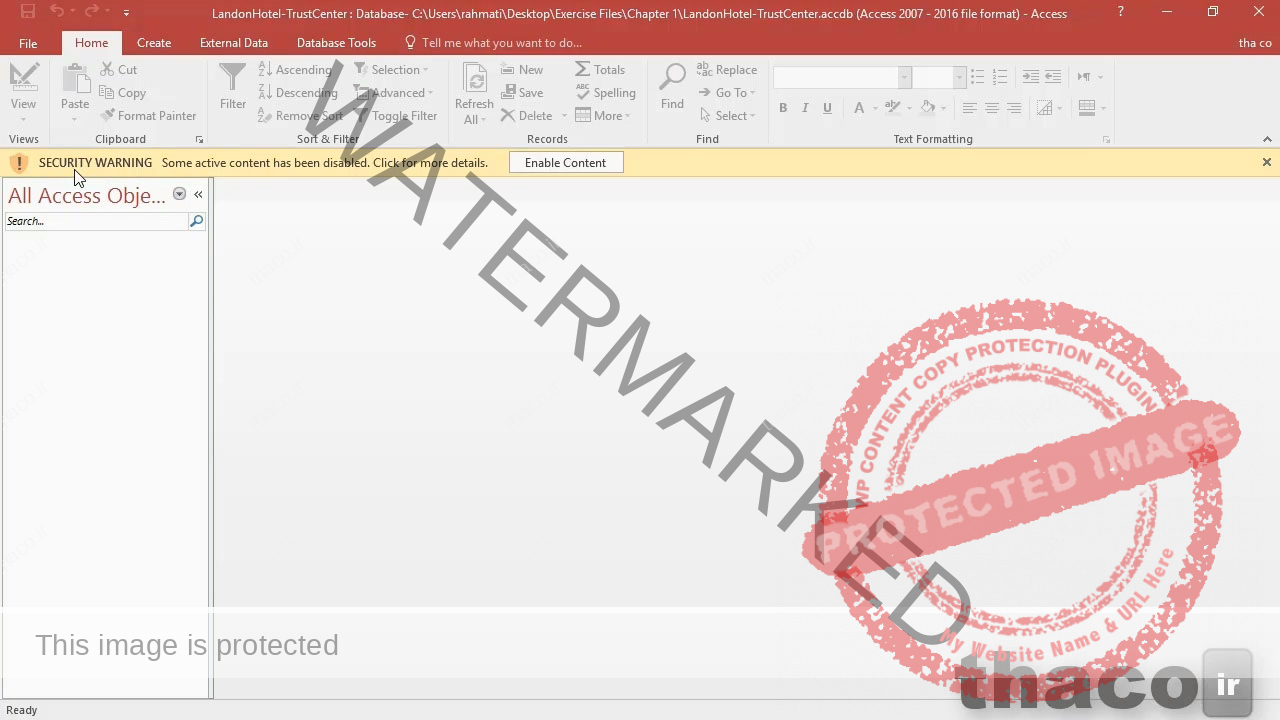
اگه من روی دکمه ی ضربدر سمت راستش کلیک کنم، اخطار رد میشه. در این مورد اکسس اجازه ی کار میده؛ اما کدهای ماژول ها و ماکروها اجرا نمیشن و ممکن هست مانع از عملکرد صحیح و مطلوب پایگاه داده بشه.
ما می تونیم در پیغام اخیر بیایم و دکمه Enable Content رو برای تأیید این فایل بخصوص فشار بدیم. اکسس فایل رو بخاطر میسپارد و در زمان های بعدی که دوباره با اون کارمی کنیم، این سؤال امنیتی پرسیده نمی شود.
یکی دیگه از اپشن هایی که اینجا وجود داره، Some active content has been disabled است. برای جزئیات بیشتر می تونید روی این مورد کلیک کنید؛ و اگر ماوس رو ببرید روی مورد یاد شده، می بینید که این آپشن تبدیل به لینکی میشه که می تونیم پیش بریم و برای گرفتن اطلاعات بیشتر، روی اون لینک کلیک کنیم.
اینکار صفحه ی info رو برای ما بالا میاره
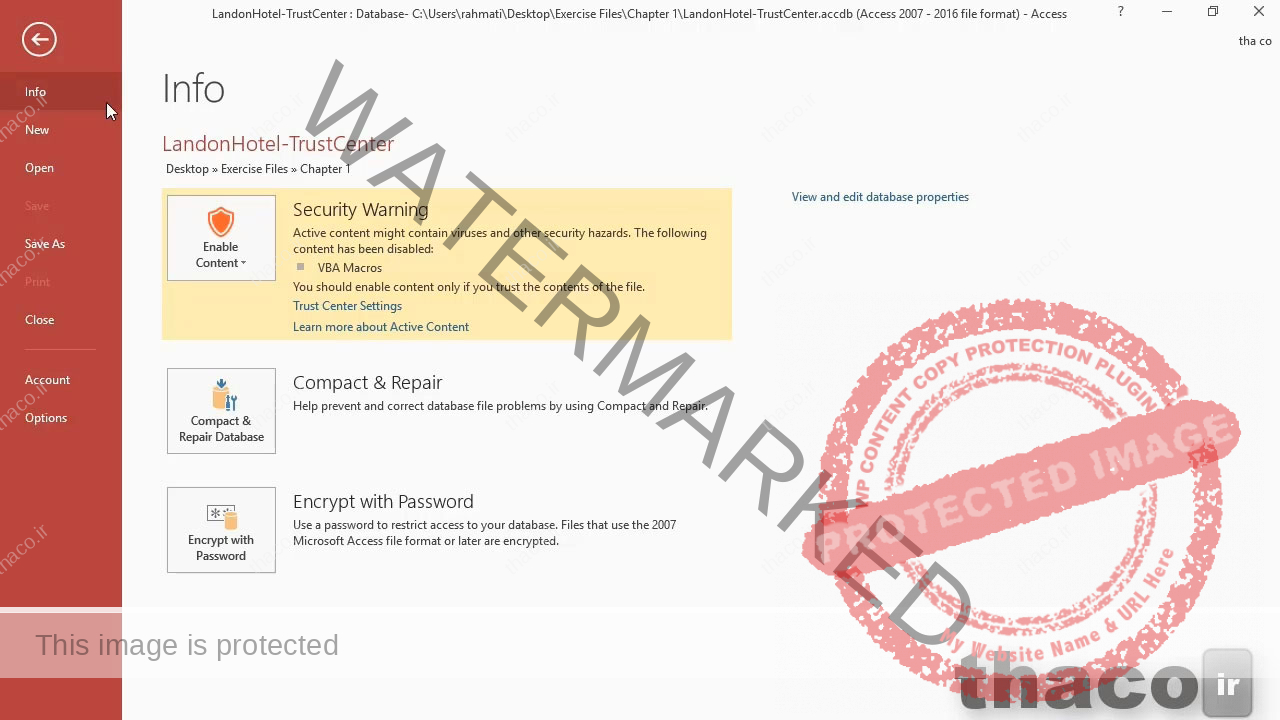
و از تصویر فوق مشخص هست که در جایی قرار گرفته ایم که می توانیم در مورد هشدارهای امنیتی یکسری اطلاعات رو بخونیم، و گزینه ی Enable content رو داریم، که می توانیم Enable all content بمعنیِ(فعال کردن همه ی محتوا) رو انتخاب کنیم
یا اینکه با رفتن به Advanced Options گزینه های تنظیماتِ پیشرفته رو فراخونی کنیم.
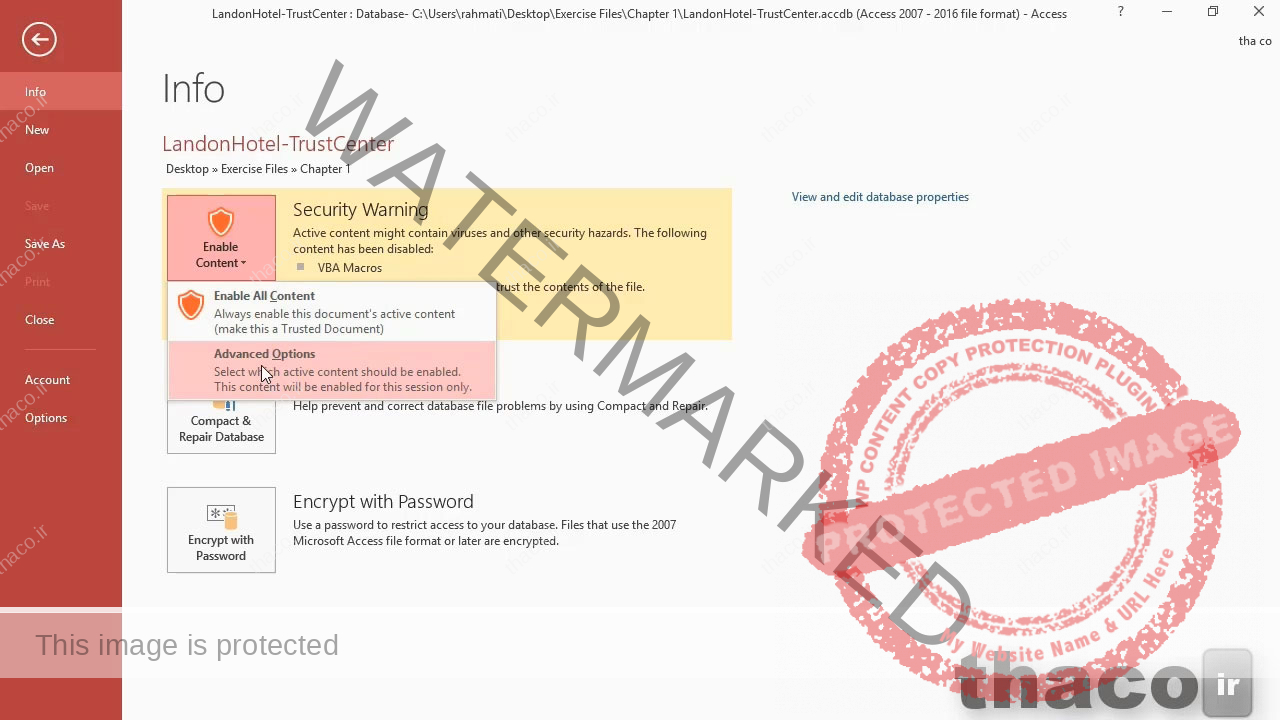
بررسی گزینه advance Option در اکسس
اجازه بدید مراحل رو جلو بیام و advance Option رو با هم چک کنیم.
پس در صفحه info بر روی Enable Content کلیک می کنمT و از دکمه های کشویی گزینه ی Advance Option رو انتخاب می کنم.
Security alert بمعنیِ (هشدارهای امنیتی) رو برامون میاره؛ و کمی اطلاعات درمورد هشدارهایی که اکسس داره رو به ما میده.
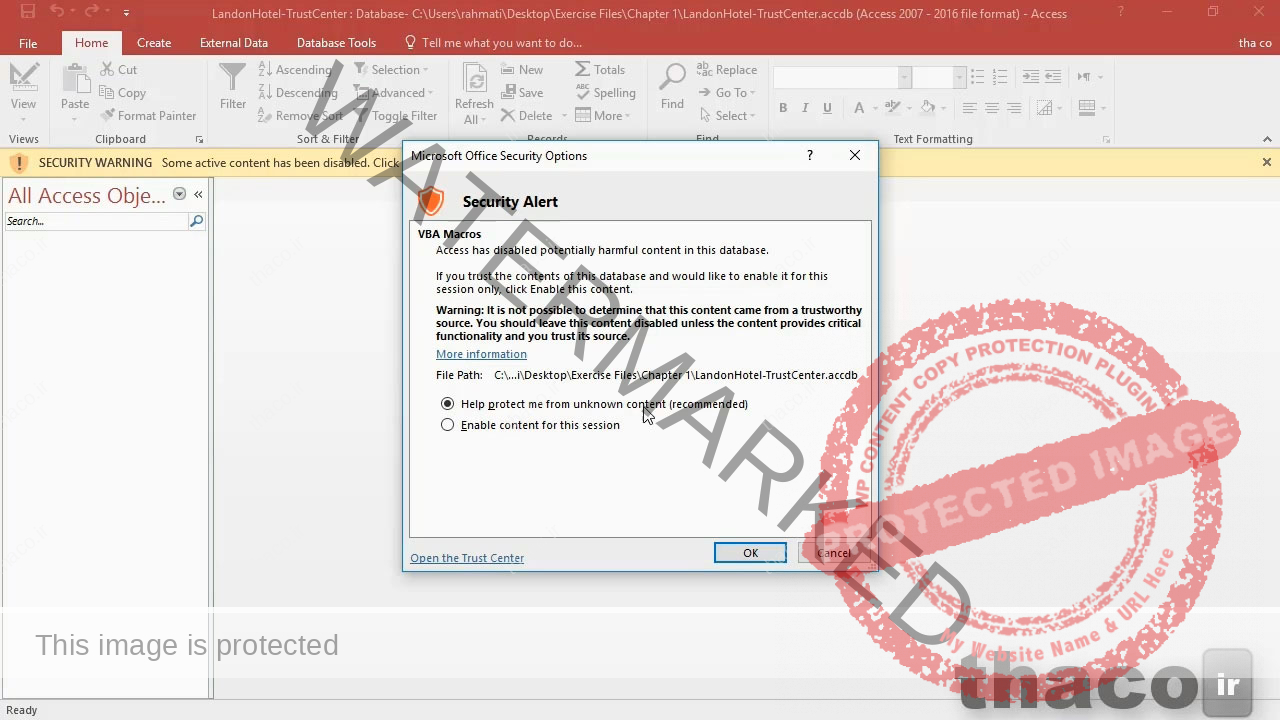
ما می توانیم یا Help protect me from unknown content بمعنیِ (کمک به محافظت از محتواهای ناشناخته) رو، که بطور پیشفرض این حالت انتخاب هست رو انتخاب کنیم؛ یا Enable the content for this session که این گزینه بمعنیِ (فعال کردن محتوا برای این جلسه) هست رو انتخاب کنیم.
ما همچنین لینک open the Trust Center رو در پایین پنجره اخیر داریم، که اگر روی اون کلیک کنیم؛ یک پنجره یِ جدید که Trust Center نامیده شده برامون باز میشه.
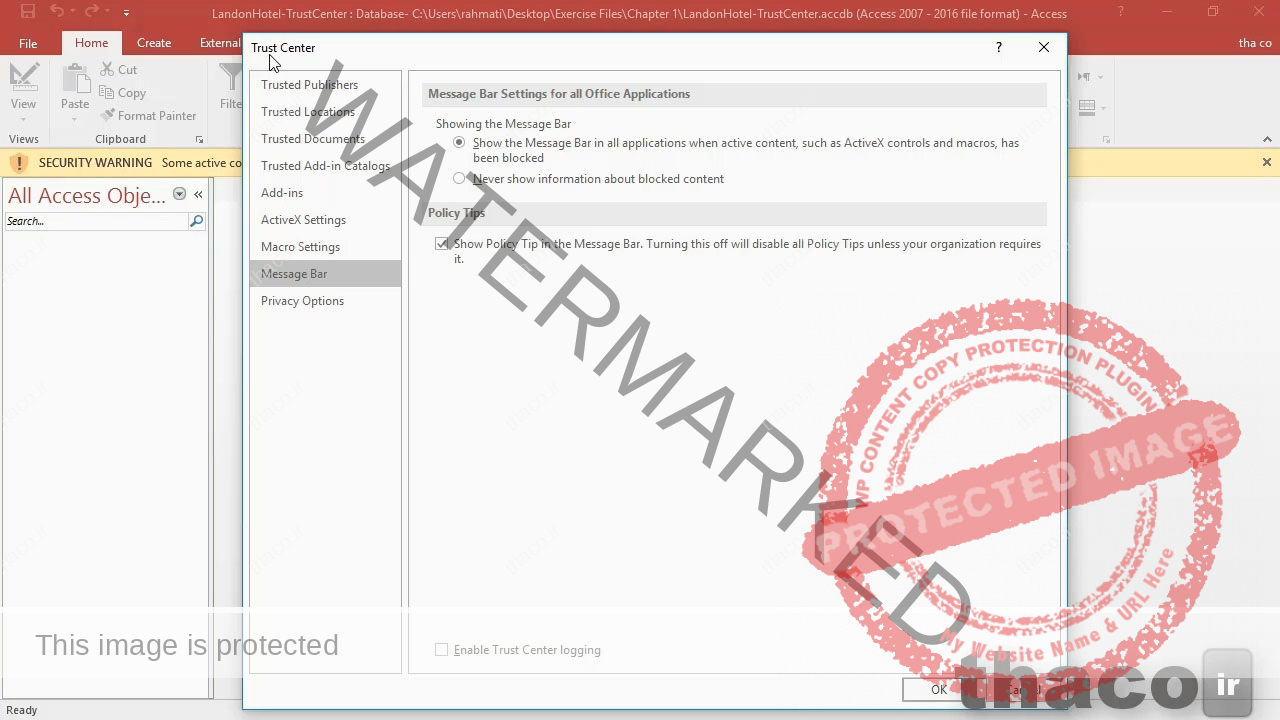
اجازه بدهید یک مسیرِ دیگر را هم نشونتون بدم، که می تونیم از اون مسیر، پنجره موجود در تصویر فوق رو داشته باشیم و از اون مسیر این گزینه ها رو فراخونی کنیم.
دکمه ی کنسلی که در پایین پنجره اخیر هست را فشار میدم، و در پنجره Security Alart هم کنسل رو میزنم.
اگه بخوام دوباره به trust center برگردم، می تونم بیام بالای اینترفیس نرم افزار و منوی file رو انتخاب کنم.
بعدم در قسمت پایین صفحه باز شده option رو انتخاب می کنم.
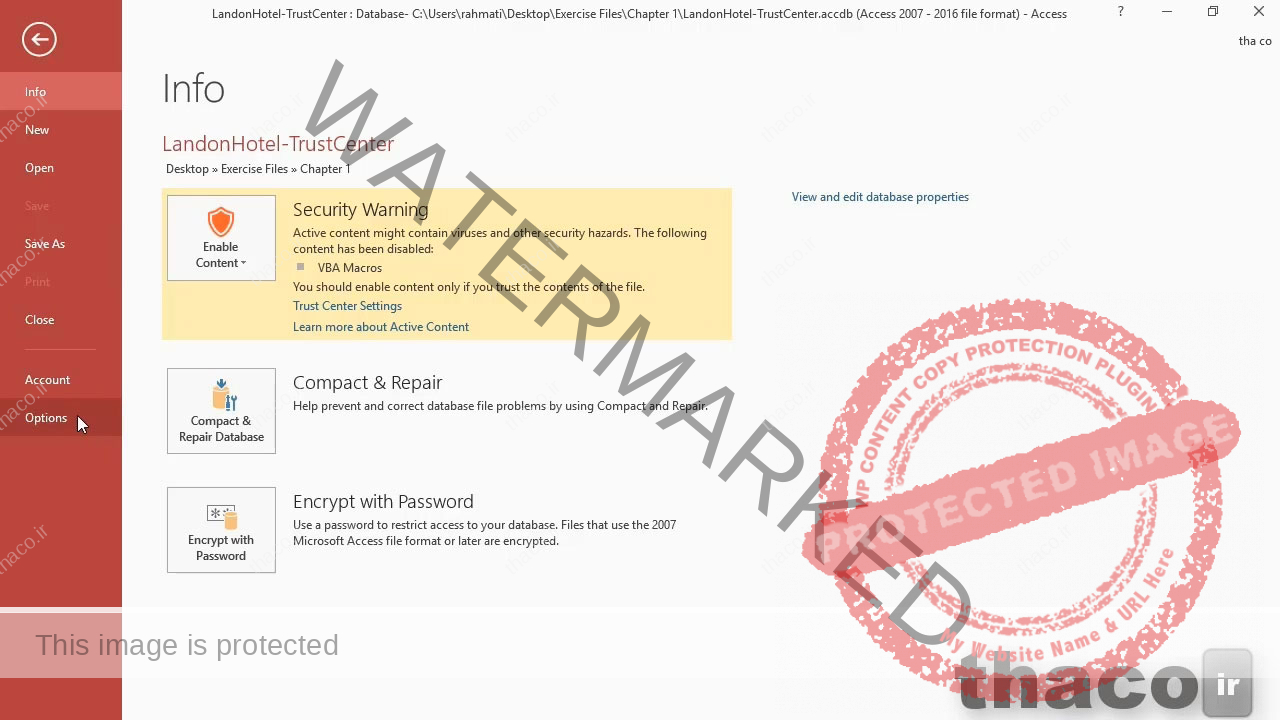
کادر محاوره ای Trust center در اکسس
در صفحه ی Access Option ،Trust center را از آخر لیست همچون کاری که در تصویر زیر انجام داده ایم انتخاب می کنم.

و بالاخره می تونیم اطلاعاتی رو در مورد trust center بخونیم، میام سمت راست صفحه و Trust center Setting رو انتخاب می کنم،
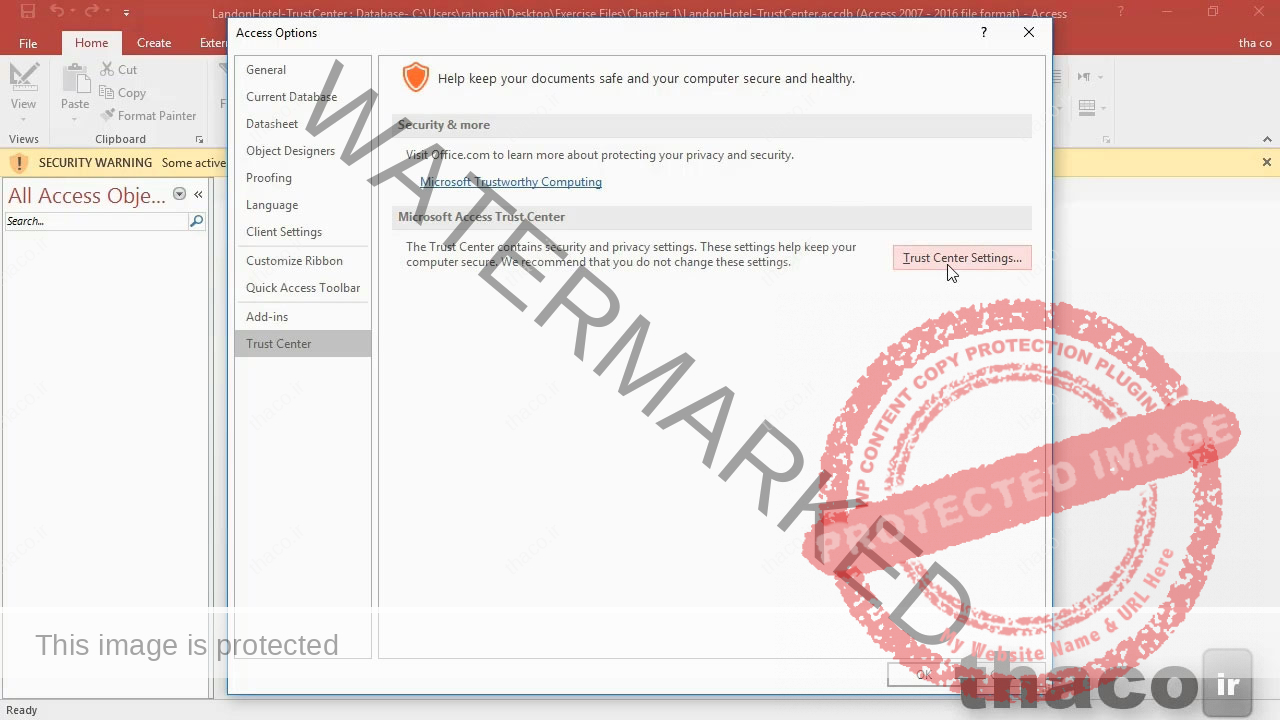
(انتخاب دکمه اخیر) ما را میبره به همون پنجره ای که چند لحظه پیش نگاهی به اون انداخته بودیم.
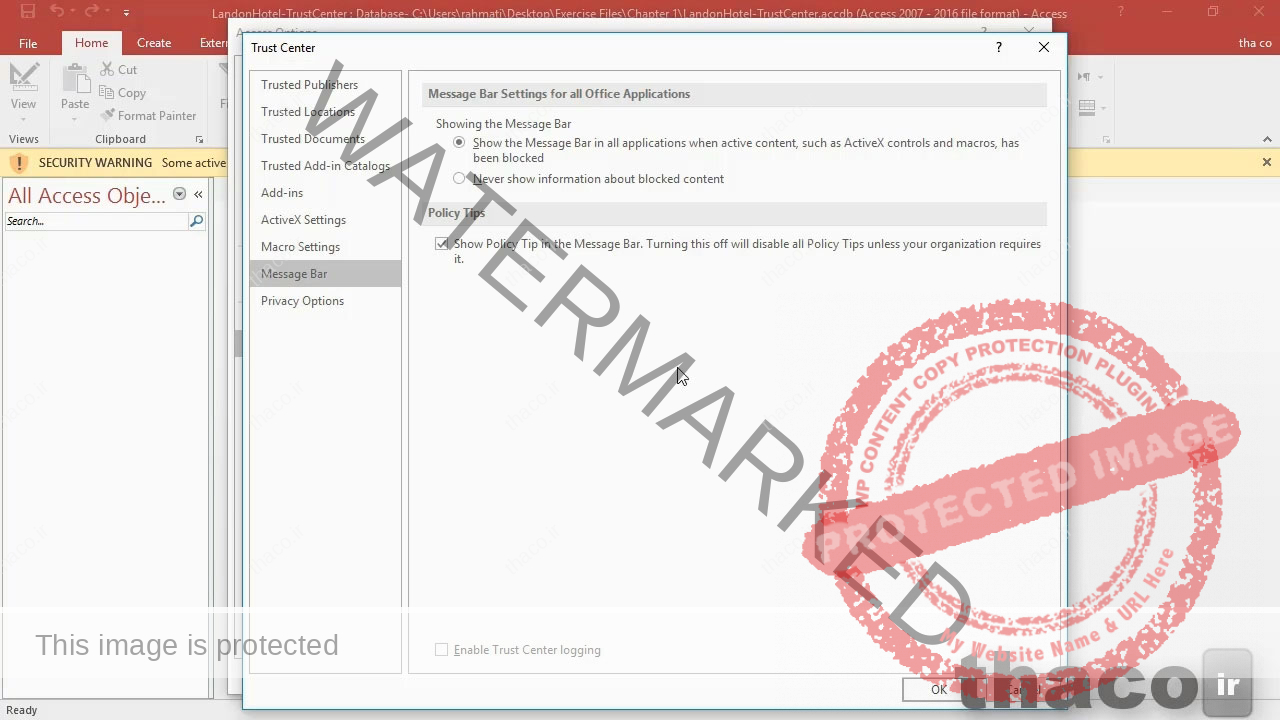
حالا کاری که میخوام انجام بدم، این هست که بجای تأیید هرفایل بطور مجزا، یک مکان مشخص و مطمئن اضافه کنم. من فعلاً دوست دارم بعنوانِ مثال، جایی که فولدرِ فایل های تمرینی ما داخلِ اون مکان قرار دارن رو برایِ نرم افزار قابلِ اطمینان کنم؛ و با اینکار به یکباره همه فایل هایی که داخلِ فولدرِ فایل هایِ تمرینی ما هست برای نرم افزار قابل اطمینان تعریف شوند.
اجازه بدین بیام و گزینه ی Trustrd location را از بالا و سمت چپ صفحه trust center انتخاب کنم؛ سپس بیام پایین صفحه نمایان شده و دکمه ی add new location را برای اضافه کردن مکان جدید بزنم.

سپس با کمک دکمه ی browse، از روی میز کارم؛ پوشه ی Exercise File رو جستجو و انتخاب می کنم. می توانیم فقط یک دفعه روی اون کلیک کنیم تا انتخاب شود.
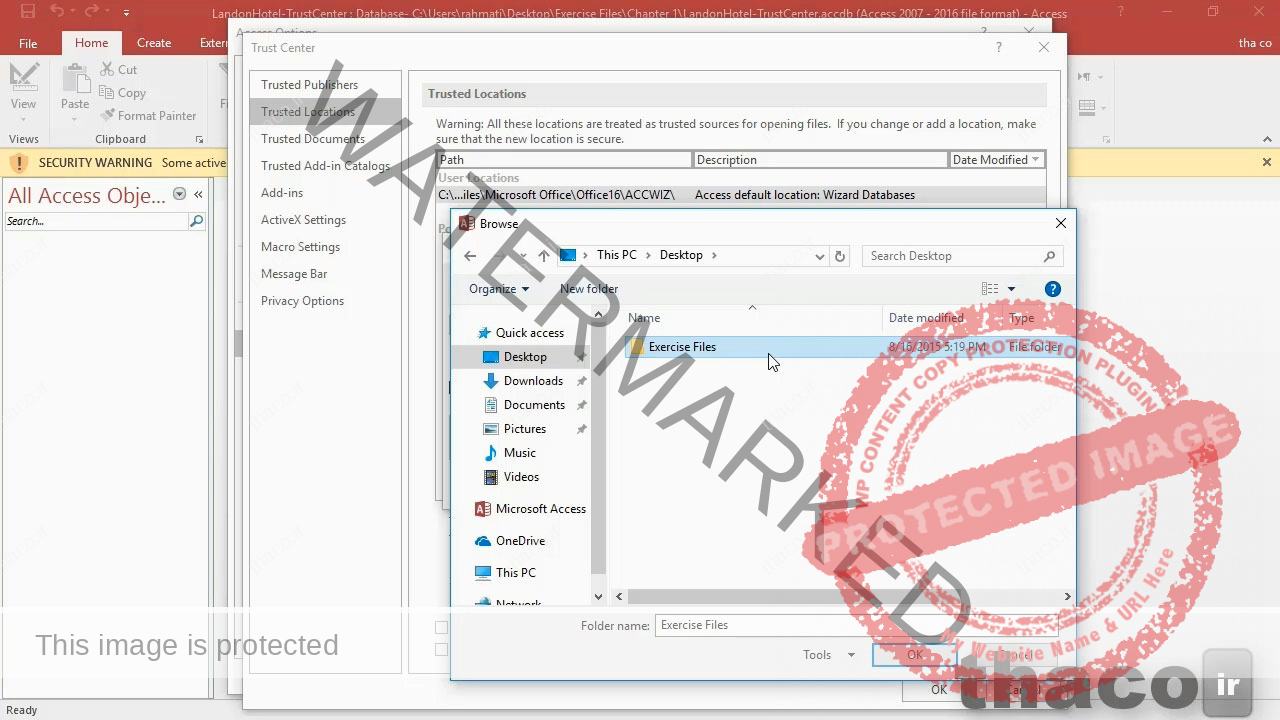
در نهایت دکمه ی okey را فشار میدیم؛ و برای تایید تیک چک باکس تصویر زیر را میزنم.

در واقع انتخاب گزینه اخیر داره میگه که همه ی Subfolderها (زیر پوشه ها)ی این مکان مورد اطمینان هستند.به این معنا که هرفایلی داخل پوشه ی Exercise File یا فولدرهای اون باشد؛ همه بطور خودکار قابل اطمینان شناخته می شوند، و بالطبع ما در طول این دوره با هشدارهای امنیتی دیگر روبرو نمی شویم. پس اجازه بدهید این کار را انجام دهیم؛ پس دکمه ی OKERY را فشار می دهیم.
با این سناریو، یک مسیر در قالب یک خط جدید در پنجره Trust Centerداریم که Exercise File را به لیست TRUST Location یا همان (مکان های مطمئن) ما اضافه کرده است.
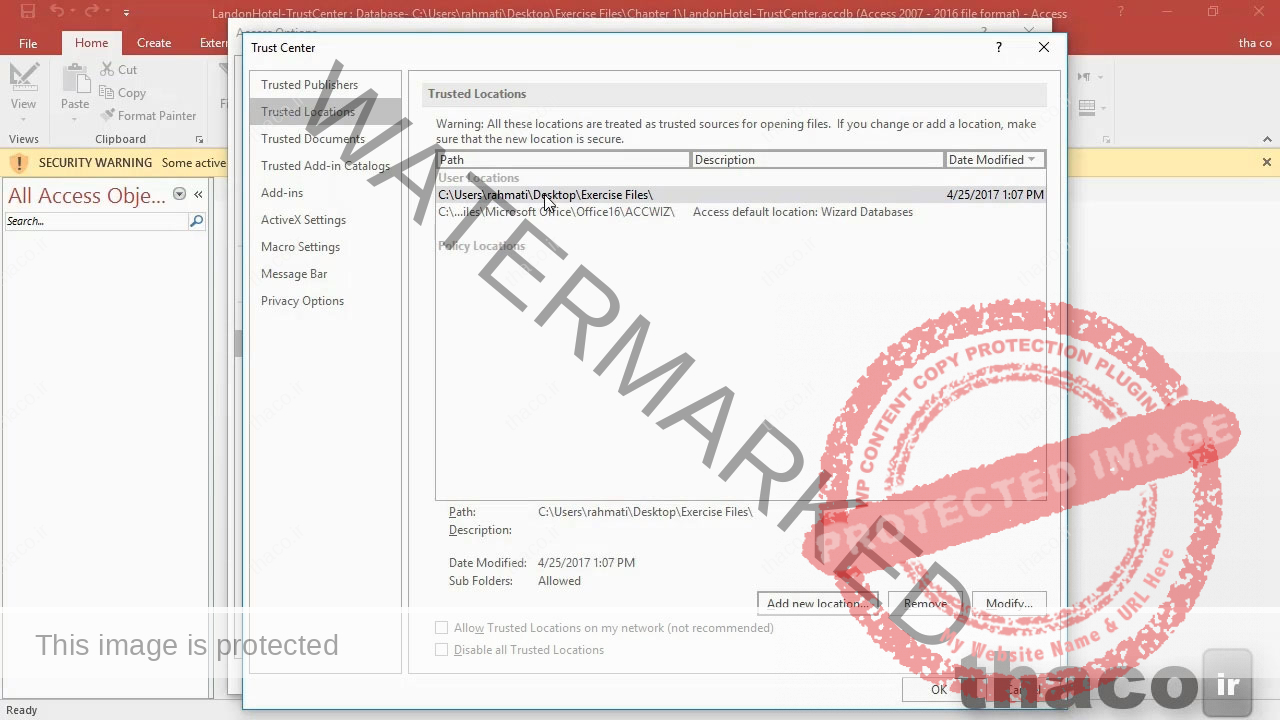
می توانم دکمه ی اوکی رو در کادر اخیر فشار بدم، و از پنجره دیگری که ظاهر شده دوباره دکمه ی اوکی را بزنم، تا برگردم به اینترفیس اصلی نرم افزار.
حالا اگر فایل اخیر را ببندم و از آن خارج شوم، و بیام داخل پوشه ی chapter1، و همون فایل را دوباره باز کنم؛ متوجه خواهید شد که دیگر هشدار امنیتی زرد رنگ رو نداریم.
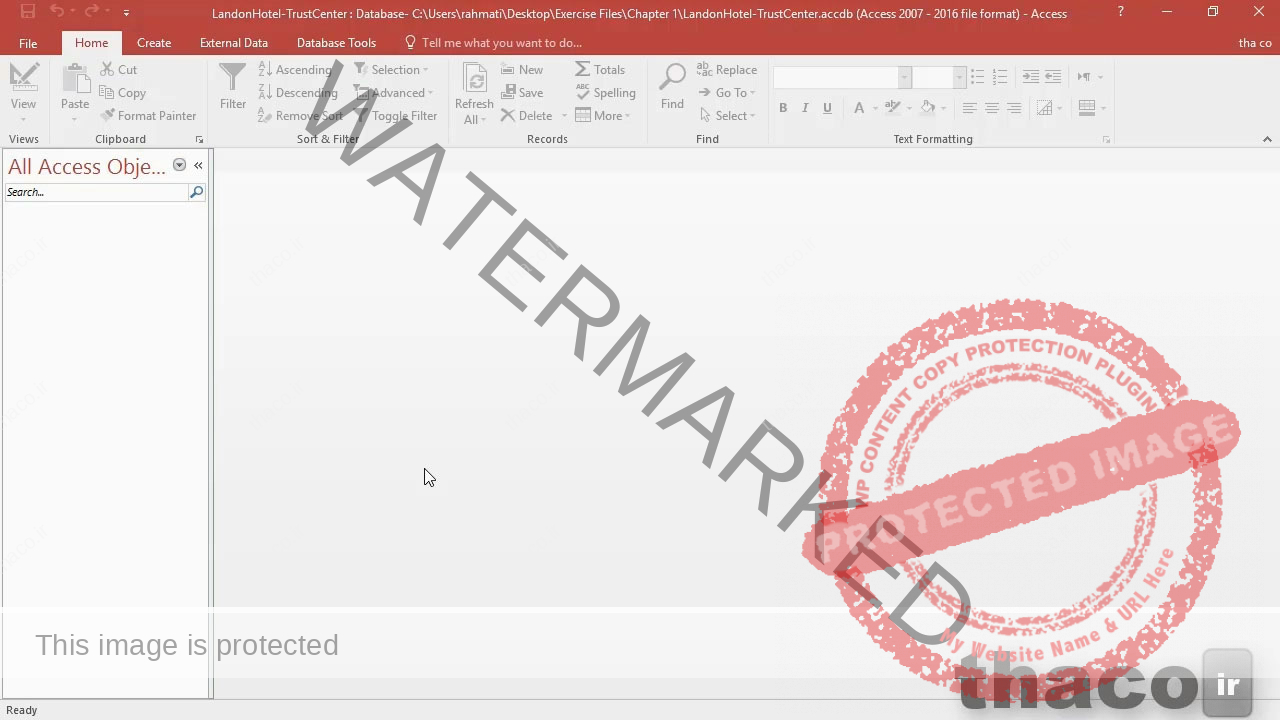
باز کردن هر پایگاه داده ای که خودتان ایجاد کرده اید، یا از منابع معتبر گرفته شده اند؛ معمولاً تهدید کننده نیستند. اما اگر در مورد فایل های پایگاه داده یِ خاصی نامطمئن هستید، قبل از این که اجازه ی اجرای هر کدی رو رویِ کامپیوترتون را صادر کنید، بهتر هست اونها رو امن اجرا کنین و محتواهایی که دارن رو بررسی کنید.
Mojtaba
سلام من تمام کار هارو انجام دادم
ارور دیگه نمیاد ولی همچنان داخل پنجره info اون خطا security information هستش
فقط که نوشته
Active content might contain malware and other security hazards . The active content in this file is allowed to run because the file is in a Trusted Location .
این یکی عیبی نداره؟
یا روشی برای حل اینم هست؟
طهاکو
سلام. برای رفع این مشکل، باید فایل را به عنوان یک محل مطمئن در نظر گرفته و آن را به لیست محلهای مطمئن در Microsoft Access اضافه کنید. برای این کار، به منوی File و سپس Options بروید. سپس در پنجره Access Options، گزینه Trust Center را انتخاب کنید. در این قسمت، گزینه Trust Center Settings را انتخاب کنید و سپس در پنجره Trust Center، گزینه Trusted Locations را انتخاب کنید. در این قسمت، گزینه Add new location را انتخاب کرده و محل فایل خود را به عنوان یک محل مطمئن جدید اضافه کنید.